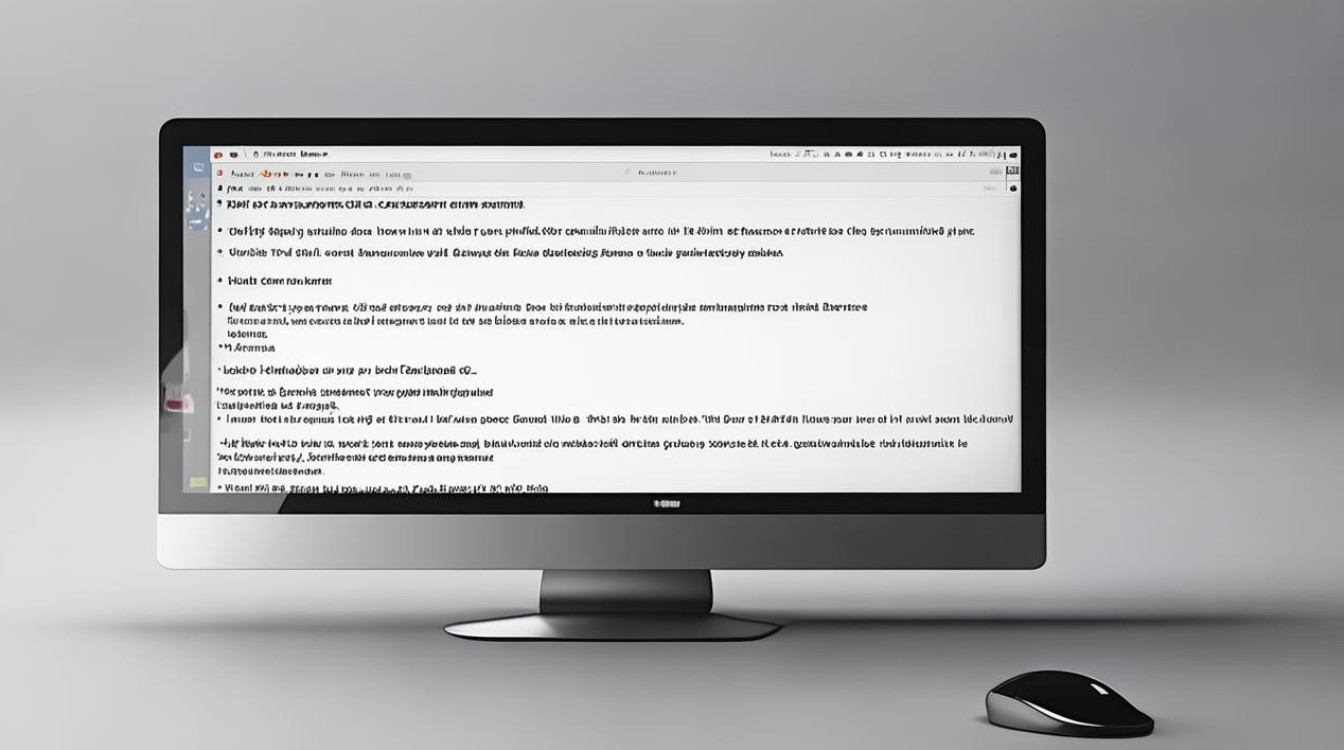电脑驱动都没用了
shiwaishuzidu 2025年4月25日 18:30:49 驱动 5
电脑驱动出问题,可先检查硬件连接是否正常,若无误,尝试从官网下载对应驱动重新安装,或利用驱动更新软件自动检测修复,以恢复驱动功能。
当电脑驱动都没用了,这会给我们的使用带来极大的不便,以下是关于这种情况的详细分析和解决方法:

问题分析
-
硬件故障:电脑的硬件可能出现问题,如主板、显卡、声卡等设备的芯片损坏,导致驱动程序无法正常识别和工作,电脑在使用过程中突然受到电流冲击,可能会损坏硬件设备,进而影响驱动的正常运行。
-
系统故障:操作系统出现错误或损坏,可能会导致驱动程序丢失或无法加载,系统文件被误删除、病毒感染、系统更新失败等情况,都可能引发驱动问题。
-
驱动程序本身问题:驱动程序可能与操作系统不兼容、存在漏洞或错误,或者在安装过程中出现错误,导致驱动无法正常使用,某些第三方驱动程序可能没有经过充分的测试,与特定的操作系统版本不兼容。
-
软件冲突:安装了某些与驱动程序冲突的软件,可能会导致驱动程序失效,安装了多个杀毒软件或防火墙软件,可能会干扰驱动程序的正常运行。
解决方法
| 解决方法 | 具体操作步骤 | 注意事项 |
|---|---|---|
| 重新安装驱动程序 | 确定电脑的硬件型号,可以通过查看设备的说明书或在设备管理器中查看硬件信息。 访问硬件厂商的官方网站,下载对应型号的最新驱动程序。 双击下载的驱动程序安装包,按照提示完成安装过程。 |
确保下载的驱动程序与操作系统版本匹配,并且来自官方可靠渠道,在安装过程中,可能需要重启电脑才能使驱动生效。 |
| 使用驱动更新工具 | 下载并安装知名的驱动更新工具,如驱动精灵、驱动人生等。 打开驱动更新工具,进行全盘扫描,工具会自动检测出缺失或需要更新的驱动程序。 根据提示下载并安装所需的驱动程序。 |
注意选择正规的驱动更新工具,避免下载到带有恶意软件的工具,在使用驱动更新工具时,要仔细阅读提示信息,避免安装不必要的软件或插件。 |
| 检查硬件连接 | 关闭电脑,拔掉电源线和所有外接设备。 打开机箱,检查硬件设备的连接情况,如显卡、声卡、网卡等是否插紧,内存条是否接触良好。 重新插拔硬件设备,确保连接牢固,然后重新启动电脑。 |
在检查硬件连接时,要注意防静电,避免触摸硬件的金属部分,如果不熟悉硬件设备的拆卸和安装,建议寻求专业人士的帮助。 |
| 进入安全模式修复 | 重启电脑,在开机过程中不断按 F8 键,直到出现高级启动选项菜单。 选择“安全模式”进入系统。 在安全模式下,尝试卸载最近安装的可能引起冲突的软件或驱动程序,然后重新启动电脑,看是否能恢复正常驱动。 |
在安全模式下,系统只加载最基本的驱动程序和服务,所以一些功能可能无法正常使用,如果问题仍然存在,可以尝试使用系统还原功能,将系统恢复到出现问题之前的状态。 |
预防措施
-
定期备份驱动程序:在电脑正常运行时,可以使用驱动备份工具将当前的驱动程序备份到外部存储设备或云端,这样,当驱动程序出现问题时,可以方便地恢复备份的驱动程序,节省重新安装驱动程序的时间。

-
谨慎安装软件和驱动程序:在安装软件和驱动程序时,要仔细阅读安装向导的提示信息,避免安装不必要的软件或插件,要确保下载的驱动程序来自官方可靠渠道,避免使用未经授权的第三方驱动程序。
-
及时更新操作系统和驱动程序:操作系统和硬件厂商会不断发布更新,以修复漏洞和提高性能,及时更新操作系统和驱动程序,可以保持电脑的稳定性和兼容性,减少驱动问题的发生。
当电脑驱动都没用了时,不要慌张,可以先尝试上述方法来解决问题,如果自己无法解决,建议寻求专业人士的帮助,以免造成更大的损失。
FAQs
问题1:如何确定电脑硬件的型号?
解答:可以通过以下几种方法确定电脑硬件的型号,一是查看设备的说明书或保修卡,上面通常会标明硬件的型号信息,二是在电脑桌面上右键点击“此电脑”,选择“管理”,在弹出的计算机管理窗口中点击“设备管理器”,在设备管理器中可以查看各个硬件设备的详细信息,包括型号、制造商等,还可以使用一些硬件检测工具,如鲁大师等,这些工具可以自动检测电脑硬件的型号和配置信息。

问题2:驱动更新工具会不会安装恶意软件?
解答:正规的驱动更新工具不会安装恶意软件,但如果从非官方或不可信的网站下载驱动更新工具,就可能存在安全风险,在选择驱动更新工具时,要选择知名度高、口碑好的工具,并从官方网站下载安装,在安装和使用过程中,要注意查看工具的权限申请和提示信息,避免授予不必要的权限,可以结合杀毒软件对下载的文件进行扫描,确保文件的安全性。